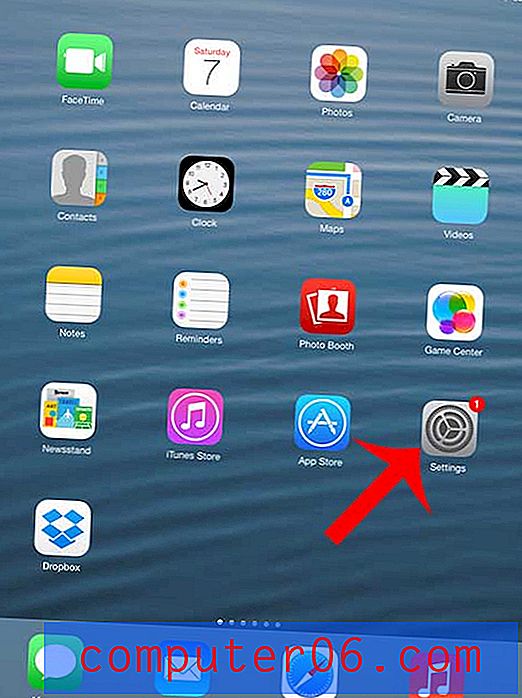So fügen Sie einen Hyperlink in Google Text & Tabellen hinzu
Dokumente, die Sie in Google Text & Tabellen erstellen, können verschiedenen Zwecken dienen. Ein gemeinsames Merkmal, das sie teilen, ist jedoch der Wunsch, ihre Leser über etwas zu informieren. Dies kann auf verschiedene Arten geschehen, einschließlich des Hinzufügens von Ressourcen, die zusätzliche Informationen zu einem bestimmten Thema bereitstellen können. Eine Möglichkeit, dies zu tun, besteht darin, Ihrem Dokument einen Hyperlink hinzuzufügen.
Links sind in vielen Arten von Inhalten enthalten und nützlich, da sie dem Leser eine einfache Möglichkeit bieten, zu einer bestimmten Webseite zu navigieren, die für das, was er liest, relevant ist. In der folgenden Anleitung erfahren Sie, wie Sie einem Dokument, das Sie in Google Text & Tabellen schreiben, einen Hyperlink hinzufügen.
So erstellen Sie einen Link in Google Text & Tabellen
Die Schritte in diesem Artikel wurden im Google Chrome-Webbrowser ausgeführt. Sobald Sie diesen Artikel fertiggestellt haben, haben Sie Ihrem Dokument einen anklickbaren Link hinzugefügt, auf den ein Leser klicken kann, um einen Link im Internet zu öffnen.
Schritt 1: Gehen Sie zu Ihrem Google Drive unter https://drive.google.com/drive/my-drive und öffnen Sie das Dokument, zu dem Sie einen Hyperlink hinzufügen möchten.
Schritt 2: Wählen Sie den Text in dem Dokument aus, zu dem Sie den Hyperlink hinzufügen möchten. Dies wird auch als "Ankertext" bezeichnet.

Schritt 3: Klicken Sie auf die Link-Schaltfläche in der grauen Symbolleiste über dem Dokument.
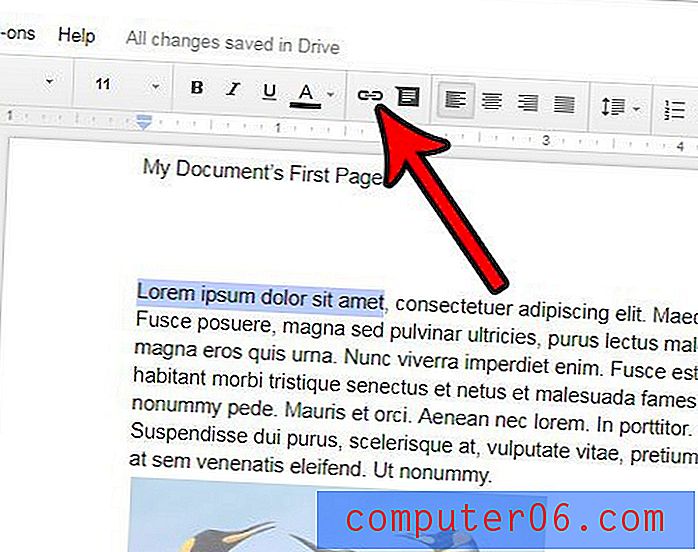
Schritt 4: Geben Sie die Linkadresse in das Feld Link ein (oder fügen Sie sie ein), und klicken Sie dann auf die blaue Schaltfläche Übernehmen .
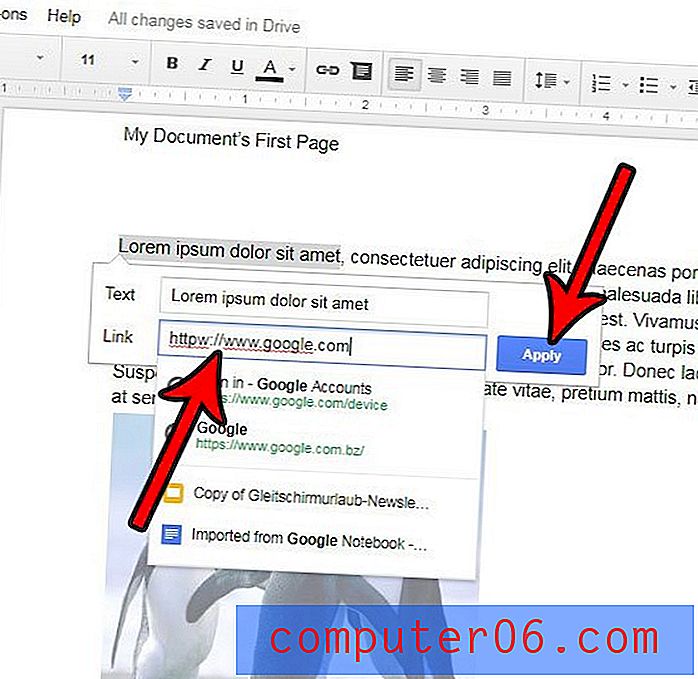
Haben Sie versehentlich einen Link an der falschen Stelle in Ihrem Dokument hinzugefügt, oder verweist der Link auf eine andere Seite im Internet, als Sie möchten? Erfahren Sie, wie Sie einen Link in Google Text & Tabellen entfernen, wenn Sie ihn nicht benötigen oder ihn wiederholen möchten.